Kā mainīt administratora vārdu sistēmā Windows 10
Kas jāzina
- Win+R > secpol.msc > Vietējās politikas > Drošības opcijas > Konti: pārdēvējiet administratora kontu.
- Win+X > Datoru pārvaldība > Sistēmas rīki > Vietējie lietotāji un grupas > Lietotāji > ar peles labo pogu noklikšķiniet Administrators > Pārdēvēt.
- Nepieciešamas administratora tiesības.
Šajā rakstā ir aprakstīts, kā mainīt iebūvētā administratora konta nosaukumu sistēmā Windows 10, lai uzlabotu datora drošību. Mēs arī apskatīsim, kā mainīt citu kontu nosaukumus, kuriem ir administratora privilēģijas.
Ja maināt iebūvētā administratora konta nosaukumu, izmantojiet kādu no šīm pirmajām trim metodēm. Pēdējā metode darbojas tikai parastajiem kontiem, kuriem ir administratora tiesības.
Vietējā drošības politika
Šī ir ātrākā metode, pat ja jūs nekad neesat dzirdējis vai izmantojis šo Windows daļu. Ir politika, ko sauc Konti: pārdēvējiet administratora kontu to ir viegli rediģēt.
Deafult operētājsistēmā Windows 10 Home, Konti: pārdēvējiet administratora kontu opcija nav pieejama, tāpēc jums būs jāizmanto cita metode, lai mainītu administratora kontu.
Atveriet dialoglodziņu Palaist ar Win+R īsinājumtaustiņš.
-
Ierakstiet šo un pēc tam izvēlieties labi:
secpol.msc.
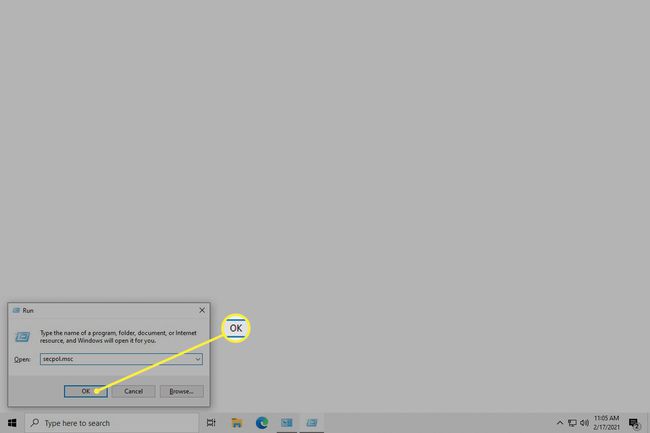
-
Iet uz Vietējās politikas > Drošības opcijas un veiciet dubultklikšķi Konti: pārdēvējiet administratora kontu.
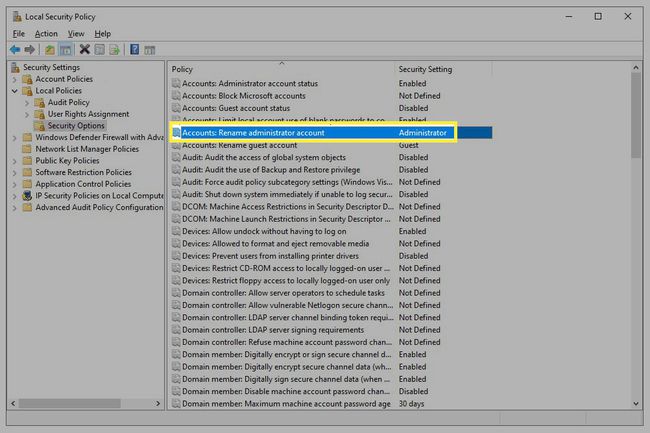
-
Ievadiet jaunu nosaukumu un pēc tam atlasiet labi. Tagad varat aizvērt vietējās drošības politikas logu.
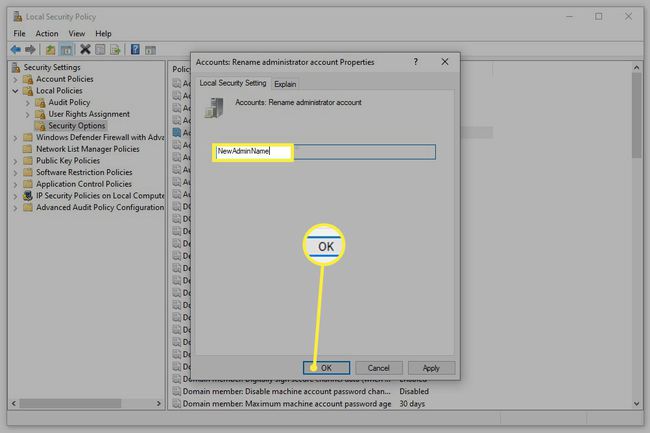
Datoru pārvaldība
The Jaudīgā lietotāja izvēlne nodrošina piekļuvi datora pārvaldībai, kas ir nākamais labākais veids, kā mainīt administratora konta nosaukumu.
-
Ar peles labo pogu noklikšķiniet uz pogas Sākt vai nospiediet Win+Xun izvēlieties Datoru pārvaldība no izvēlnes.
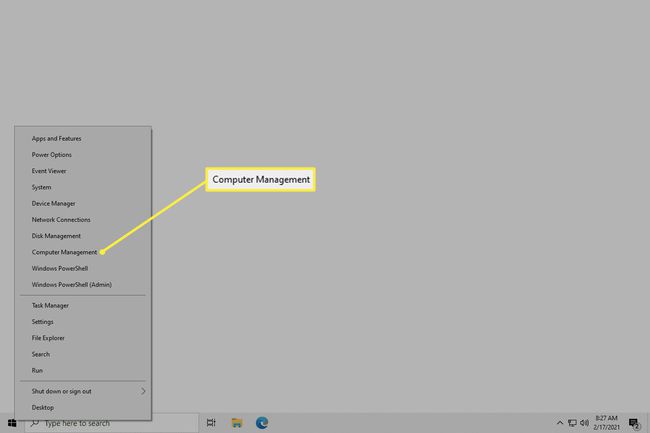
-
Kreisajā panelī atveriet Sistēmas rīki > Vietējie lietotāji un grupas > Lietotāji.
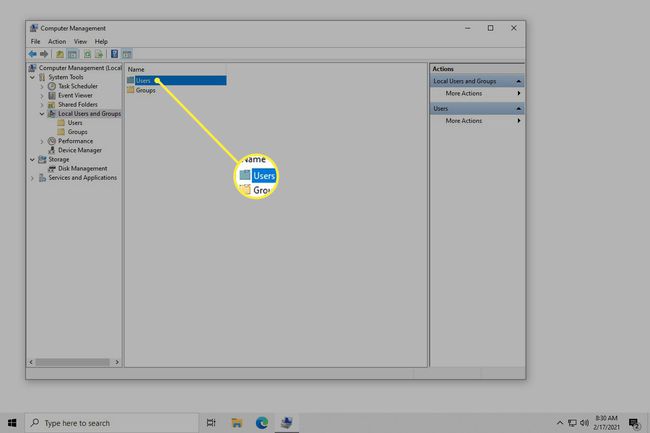
Atkarībā no jūsu operētājsistēmas Windows 10 izdevuma, iespējams, šis ekrāns netiks rādīts. Tā vietā izmantojiet tālāk norādīto komandu uzvednes metodi.
-
Ar peles labo pogu noklikšķiniet Administrators no labās puses un izvēlieties Pārdēvēt. Tādā pašā veidā varat pārdēvēt citus kontus.
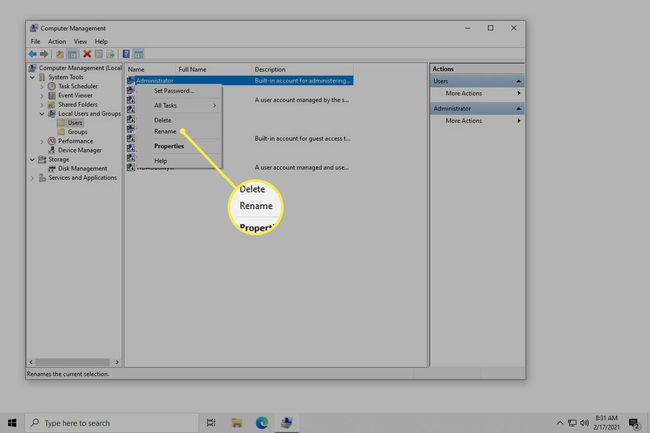
-
Ievadiet jaunu nosaukumu un pēc tam nospiediet Ievadiet. Tagad varat iziet no datora pārvaldības.
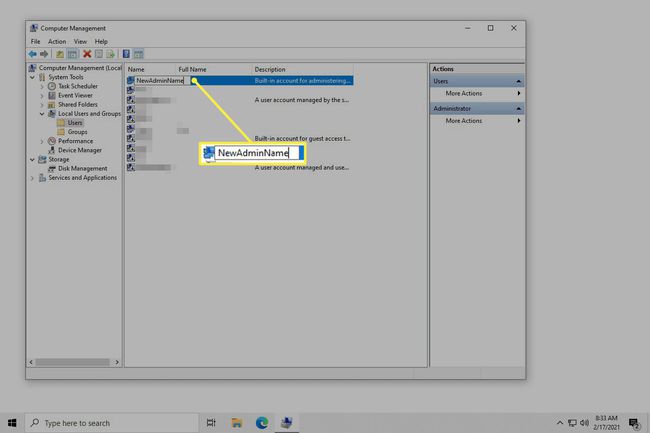
Komandu uzvedne
Varat arī izmantot jaudīgo komandu uzvedni. Tas nav tik vienkārši kā iepriekš aprakstītās metodes, jo jums ir jāievada noteikta komanda, lai tā darbotos.
Lūk, kā tas tiek darīts:
Atveriet komandu uzvedni kā administrators. Ātrākā metode ir meklēt cmd meklēšanas joslā ar peles labo pogu noklikšķiniet uz rezultāta un atlasiet Izpildīt kā administratoram.
-
Ierakstiet šo, mainot JaunsVārds uz nosaukumu, kuru vēlaties izmantot:
wmic useraccount kur name='Administrators' pārdēvējiet 'NewName'
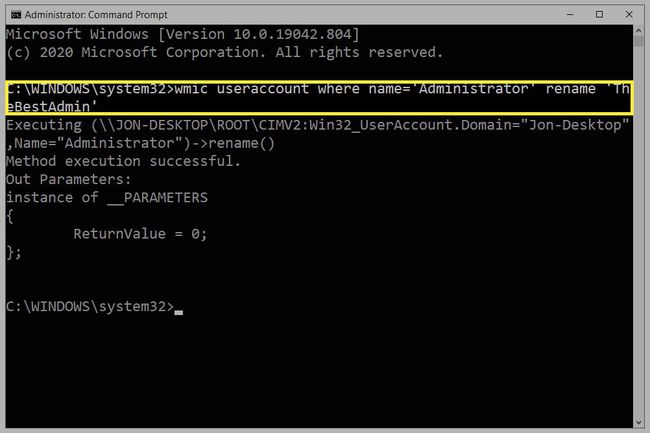
Nospiediet Ievadiet lai iesniegtu komandu. Jūs zināt, ka tas darbojās pareizi, ja redzat a Metodes izpilde ir veiksmīga ziņa. Tagad varat iziet no komandu uzvednes.
Vadības panelis
Ja nevēlaties mainīt iebūvētā administratora konta nosaukumu, bet gan tikai lietotājam ar administratora privilēģijām (vai pat bez), tas ir daudz vienkāršāk, izmantojot vadības paneli.
-
Atveriet vadības paneli. Ātrākais veids, kā to atrast, ir rakstīt Vadības panelis meklēšanas joslā pie pogas Sākt.
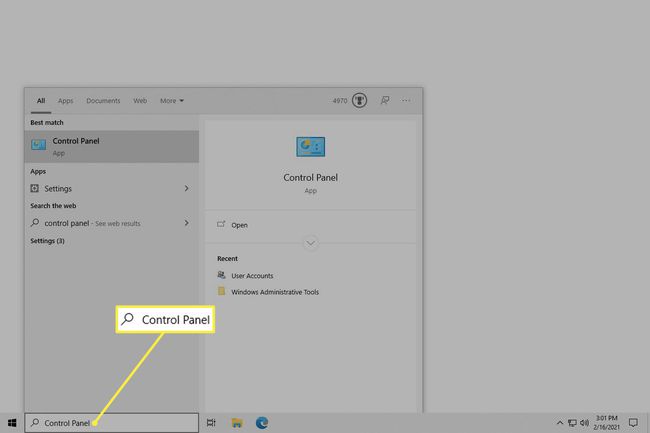
-
Izvēlieties Lietotāju konti. Ja to atkal redzat nākamajā ekrānā, izvēlieties Lietotāju konti vēlreiz.
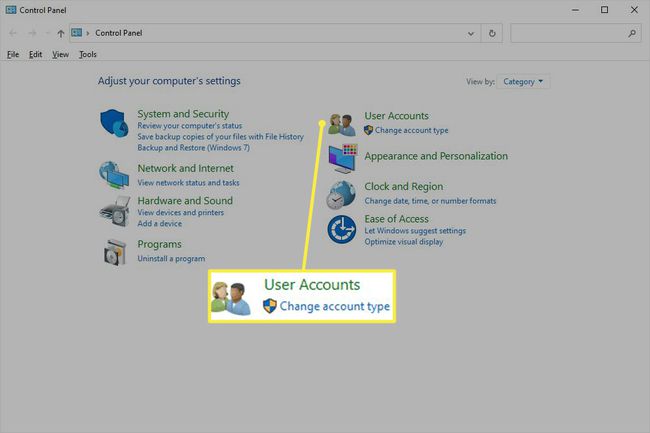
-
Izvēlieties Mainiet sava konta nosaukumu.
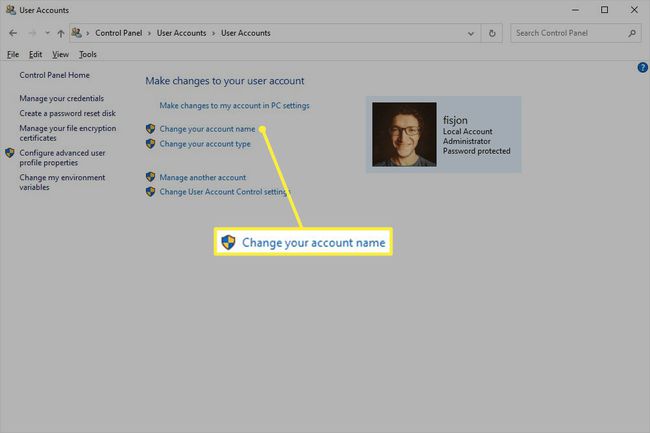
Vai neredzat to? Jūs izmantojat savu Microsoft kontu, lai pieteiktos, tāpēc jums būs jāmaina nosaukums no jūsu profila lapas Microsoft vietnē tā vietā, lai veiktu šīs darbības.
Lai mainītu cita lietotāja konta nosaukumu (tas nedarbosies ar iebūvēto administratora kontu), atlasiet Pārvaldiet citu kontu, izvēlieties kontu un atlasiet Mainiet konta nosaukumu.
Ievadiet jaunu nosaukumu paredzētajā lodziņā.
-
Izvēlieties Mainīt Vārdu. Tagad jūs varat iziet no loga.
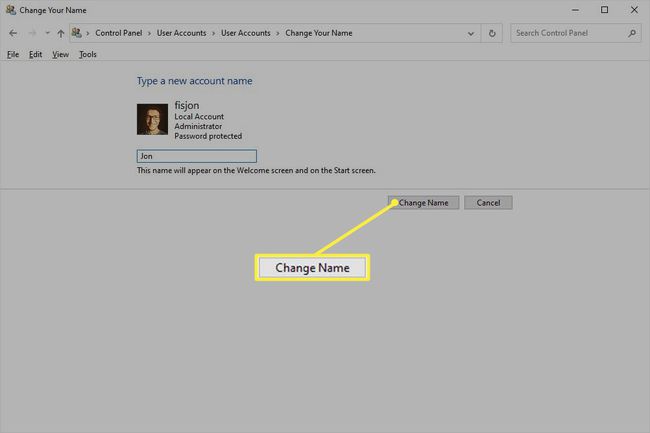
Kāpēc mainīt administratora konta nosaukumu?
Konta nosaukuma maiņa ir kā paroles maiņa. Tas neļauj hakeriem gūt panākumus, ja viņu automātiskās paroles laušanas rīki pieņem, ka noklusējuma nosaukums nav mainīts.
Kā paskaidro nosaukums, iebūvētajam administratora kontam ir administratīvās tiesības. Varat to izmantot, lai instalētu programmas un veiktu plašas sistēmas izmaiņas. Tas ir noderīgi šo iemeslu dēļ, tāpēc daži cilvēki izvēlas to izmantot.
Tomēr pēc noklusējuma tas ir atspējots, tāpēc, lai to izmantotu, jums tas ir jādara manuāli iespējojiet administratora kontu. Tomēr tas nav pilnīgi nepieciešams, jo jūs varat pārveidot jebkuru lietotāja kontu par kontu ar administratora tiesībām; tas ir diezgan viegli izveidot un dzēst kontus operētājsistēmā Windows 10.
Tomēr, ja esat izvēlējies saglabāt iebūvēto administratora kontu iespējotu, ir svarīgi piešķirt tam spēcīgu paroli un nomainīt tā nosaukumu. Pēc noklusējuma ir izvēlēts "Administrators", tāpēc ikviens, kam ir piekļuve jūsu datoram, uzreiz zina, ka, ja vien neesat mainījis konta nosaukumu, viņi var uzminēt paroles, izmantojot šo lietotājvārdu.
